Utilitaire de configuration web, Lancer l’utilitaire web configuration – Asus WL-330g User Manual
Page 32
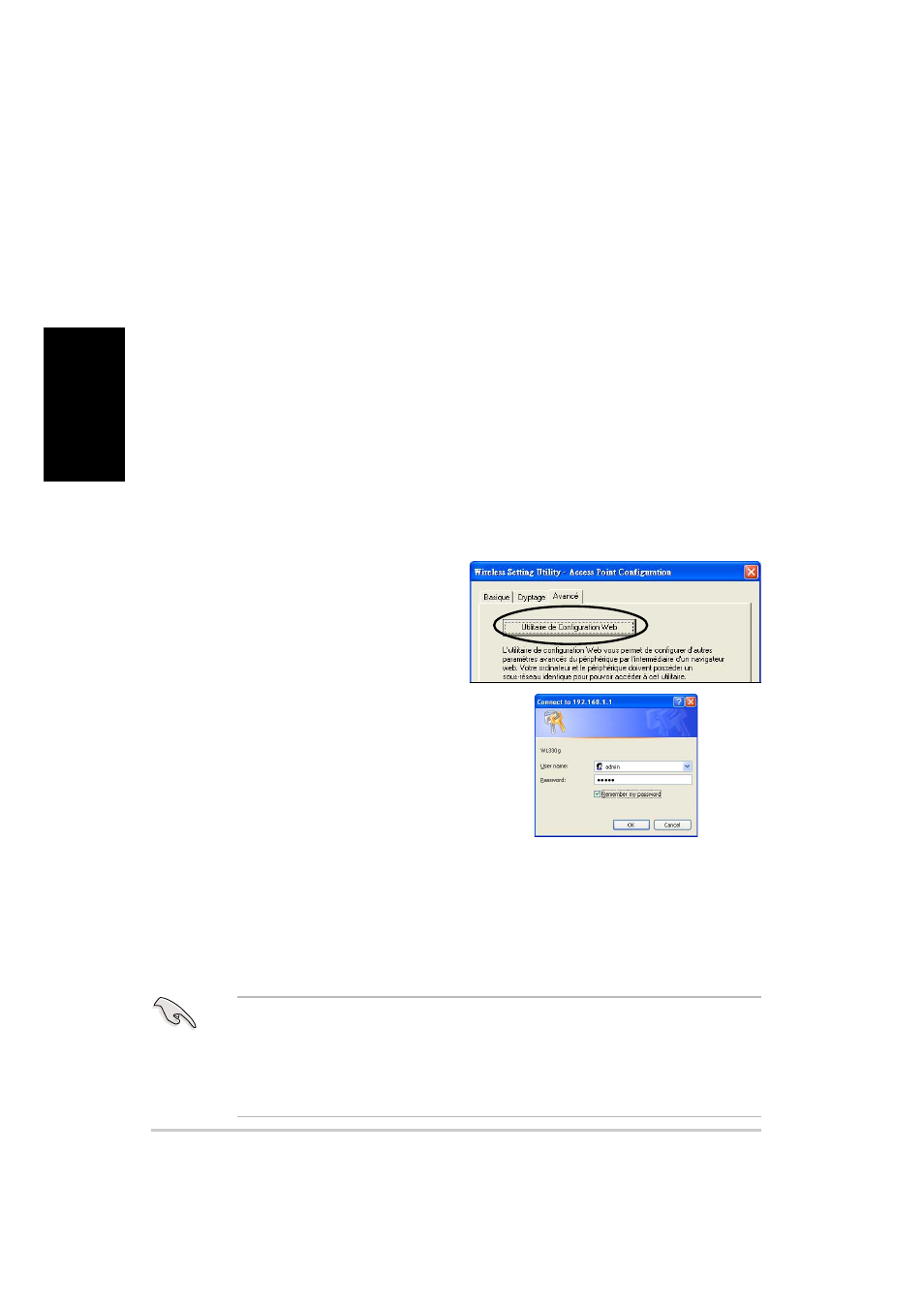
12
ASUS Pocket Wireless Access Point (WL-330g)
Fran
ç
ais
Utilitaire de Configuration Web
L’utilitaire Web Configuration (utilitaire de configuration Web) vous permet de
modifier les paramètres de Point d’Accès ou d’adaptateur Ethernet du WL-330g
via un navigateur Internet.
Lancer l’utilitaire Web Configuration
Utiliser l’utilitaire Wireless Setting
Pour lancer l’utilitaire Web Configuration en utilisant l’utilitaire Wireless Setting:
1. Cliquez sur Démarrer > Tous les programmes > ASUS Utility >
Wireless AP > Wireless Setting.
2. Cliquez sur Configurer.
3. Enregistrez-vous en utilisant les nom (admin) et mot de passe (admin),
par défaut, puis cliquez sur OK.
4. Désactivez vos paramètres proxy
si vous en avez.
5. Cliquez sur Avancé, puis sur le
bouton Utilitaire de
Configuration Web.
En utilisant un navigateur Internet
Pour lancer l’utilitaire Web Configuration en utilisant un navigateur Internet:
1. Ouvrez un navigateur Internet.
2. Désactivez les paramètres proxy au besoin.
3. Tapez http://192.168.1.1 dans la barre d’adresse puis
Cette option nécessite que vous changiez l’adresse IP de l’adaptateur LAN
auquel le WL-330g est connecté. Vérifiez que l’adresse IP du WL-330g que
celle de votre sous-réseau sont sur le même sous-réseau. Reportez-vous au
guide de l’utilisateur du CD de support pour plus de détails sur la façon de
changer les paramètres IP.
6. Un navigateur Internet apparaît. Lorsque
demandé, entrez le nom d’utilisateur et le
mot de passe par défaut (admin / admin)
et cliquez sur OK. La page de l’utilitaire
Web Configuration apparaît
